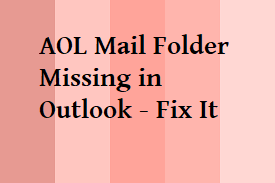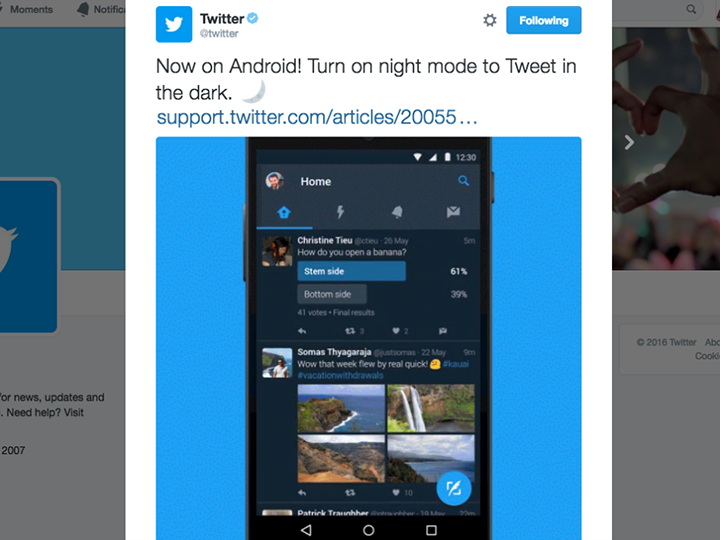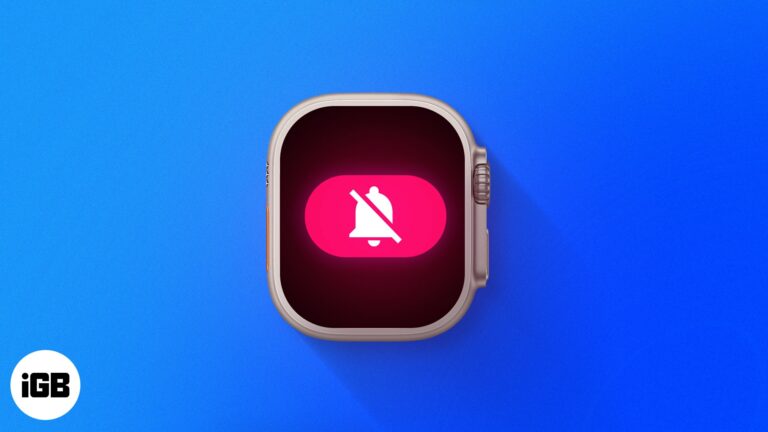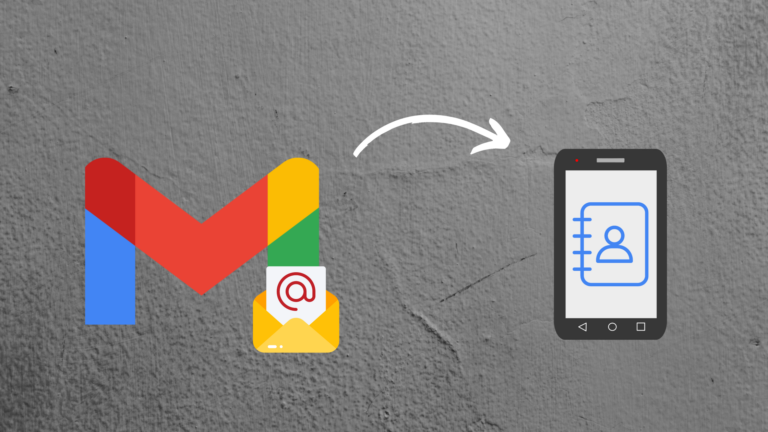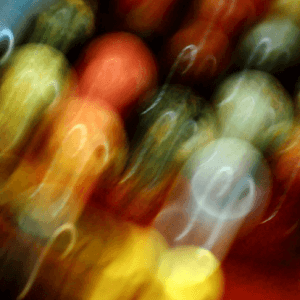Как устранить проблемы с производительностью в учетной записи Outlook 2016
Организации с большим количеством сотрудников могут регулярно сталкиваться с проблемами производительности Microsoft Outlook. Иногда MS Outlook может перестать отвечать на запросы пользователей. В других случаях пользователи могут столкнуться с такой проблемой, как Outlook не отвечает в течение длительного времени. Это влияет на общую производительность компании и ее стабильную рабочую среду. Следовательно, становится необходимым найти постоянное решение для устранения проблем с производительностью Outlook.
В этом посте описаны все возможные причины и решения по устранению проблем с производительностью в учетной записи Outlook. Изучите 10 наиболее важных проблем с производительностью, с которыми сталкиваются пользователи учетных записей Microsoft Outlook 2019, 2016, 2013, 2007, 2003, 2002, 2000.
Microsoft Outlook сталкивается с проблемами производительности, когда файл данных Outlook не работает должным образом. В файле папки Personal Storage Table (PST) локально хранятся данные учетной записи Outlook. Повреждение или другие проблемы в файле PST могут повлиять на правильную работу учетной записи Outlook. Разрешение файла Outlook PST необходимо, когда мы рассматриваем повышение производительности учетной записи Outlook. Используйте программное обеспечение для Восстановление Outlook 2016 эффективно исправить поврежденный файл PST без потери данных.
10 основных проблем с производительностью в MS Outlook: причины и решения
Ниже приведены некоторые из наиболее распространенных проблем с производительностью, с которыми пользователи часто сталкиваются в Microsoft Outlook. Изучите проблемы вместе с их решениями:
Проблема 1. Большие файлы данных Outlook
Большие файлы PST или OST могут повлиять на производительность учетной записи Microsoft Outlook. И приложение может часто останавливаться во время обычных операций. Эти типичные операции включают перемещение, удаление или даже чтение сообщений электронной почты в учетной записи Outlook.
Решение: В Outlook версии 2010 или более поздней версии максимальный размер файла PST составляет 50 ГБ. Максимальный размер файла Unicode PST или OST по умолчанию составляет 25 ГБ. Если пользователь стремится достичь этого предела, рекомендуется заархивировать файл PST или разбить его на небольшие части, чтобы избежать проблем с повреждением. Это лучший способ устранения проблем с производительностью в учетной записи Outlook.
Выпуск 2. Соответствие системным требованиям
Пользователь должен убедиться, что компьютер соответствует системным требованиям для используемой версии Microsoft Office.
Решение: Посетите официальный веб-сайт Microsoft, чтобы узнать о последних обновлениях и соответствующей версии программного обеспечения.
Проблема 3. Надстройки Outlook
Несущественные надстройки или программное обеспечение могут привести к проблемам с производительностью в версиях Outlook 2019, 2016, 2013, 2010, 2007, 2003, 2002. Используйте безопасный режим, удерживая клавишу Ctrl при запуске Outlook. Безопасный режим гарантирует, что все надстройки COM и расширения клиентов Exchange Server не будут включены.
Решение: Удалите надстройки из Microsoft Outlooks, чтобы отключить элементы, которые не используются регулярно.
- Сначала нажмите Файл >> Параметры >> Надстройки.
- Далее отображается список надстроек com.
- Теперь снимите флажок с надстроек, которые не являются необходимыми
- Нажмите ОК и перезапустите
Не должно возникнуть проблем, если Outlook работает в безопасном режиме. Если проблема не исчезнет, удалите надстройку одно за другим и проверьте, чтобы определить причину проблемы. Это можно рассматривать как один из лучших способов устранения проблем с производительностью в Outlook 2019, 2016, 2013, 2010, 2007 и т. Д.
Проблема 4. Индексированный поиск Windows
В Windows есть собственный метод индексации файлов в PST-файле Outlook. Индексирование происходит только при запущенном Outlook.
Решение: Оставьте систему работать на ночь, чтобы определить, связана ли проблема с построением индексов.
Проблема 5. Microsoft Lync Communicator
Microsoft предоставляет инструмент коммуникатора, который в первую очередь обменивается информацией о том, что пользователь занят, находится в отъезде или на встрече.
Решение: Отключите коммуникатор Microsoft Office, который интегрируется с Microsoft Outlook.
- Для этого перейдите в Файл >> Параметры >> Контакты.
- Снимите флажок Отображать онлайн-статус рядом с именем и нажмите ОК.
- Наконец, перезапустите Outlook
Проблема 6. Проблема с жестким диском
Старый компьютер может использовать жесткий диск (HDD) с медленным вращением или твердотельный накопитель (SSD) первого поколения. Это приведет к тому, что пользователи будут сталкиваться с типичными паузами во время обычных операций в версиях Microsoft Outlook 2000, 2002, 2003, 2007, 2010, 2013, 2016. Если у пользователя есть несколько файлов, хранящихся в локальной папке Outlook, это может привести к снижению производительности Outlook.
Решение: Папка Outlook Mail в локальной системе может содержать сотни тысяч файлов. В более поздних версиях Outlook представления, отличные от «Упорядочить по дате», могут быть медленнее. Поэтому при использовании Outlook рекомендуется использовать Упорядочить по дате. Переход на расширенные диски также можно рассматривать как эффективный способ устранения проблем с производительностью в учетной записи Outlook.
Выпуск 7. Гаджеты, получающие доступ к данным Outlook
В Windows Vista Outlook предоставляет уникальные гаджеты для доступа к задачам, календарю, электронной почте и т. Д.
Решение: Удалите эти гаджеты из Панели управления >> Главная >> Свойства боковой панели Windows >> Обслуживание >> Запуск гаджетов
Выпуск 8. Проблемы с антивирусом.
Иногда Outlook интегрируется с антивирусным программным обеспечением для защиты электронной почты и контактов пользователей. Это создает задержки при доступе к Outlook. Можно легко устранить проблемы с производительностью в учетной записи Outlook в значительной степени, если на вашу учетную запись не влияют ненужные антивирусные программы.
Решение: Отключите любую интеграцию Outlook с антивирусным ПО. Также удалите все программные надстройки, установленные в Outlook.
Проблема 9. Отсутствие обновлений в MS Outlook.
Пользователь должен убедиться, что для Outlook регулярно загружаются последние применимые пакеты обновления (SP) и исправления.
Решение: Рекомендуется установить автоматические обновления в вашей системе, чтобы компьютер мог обновляться регулярно.
Проблема 10. Внезапное закрытие файлов PST и OST.
Из-за принудительного завершения работы Windows антивирусное программное обеспечение, работающее в фоновом режиме, или любые надстройки Outlook могут вызвать внезапное закрытие файлов PST или OST.
Решение: В такие моменты закройте Windows, не отключая Outlook, и перезапустите.
Вывод
Microsoft Outlook является неотъемлемой частью электронной почты внутри организации. Ежедневная производительность будет отставать, если Outlook не будет работать в лучших условиях. Клиенты и компании потеряют много времени и денег, если связь не будет мгновенной без каких-либо проблем с производительностью. Следовательно, в этом сообщении описаны способы эффективного устранения проблем с производительностью в учетной записи Outlook с помощью эффективных методов.